

 字體:小 中 大
字體:小 中 大 |
|
|
|
| 2011/02/14 04:36:28瀏覽4105|回應0|推薦2 | |
| 算是舊帖轉址過來,把教學文件集中放了。 http://bbs.epochtimes.com.tw/forums/47511/ShowPost.aspx (帖1) http://photo.riceball.net/discuz6/viewthread.php?tid=407&extra=page%3D2 (帖2) 首先我們先看一下第一張照片,大家看看覺得這張照片有沒有什麼問題? 我想絕大部分的朋友都會覺得這一張照片沒有問題,但其實這張照片是有問題的。 這到底是什麼樣的問題呢?一張照片的成相好不好並不只是在於準確的曝光與畫面的協調性,在畫面中的細節也很重要。人總是對於黑白的影像比較沒有興趣,對於色彩越豐富的影像越能夠吸引人的注意。兩本雜誌放在一起看有什麼不同,關鍵就是在於細節,關鍵中的細節就能夠勝於一切。  我們先把這張照片的飽和度調高一下,一般大約調到10%、20%、30%左右,這張照片我們調到20%。 (影像/調整/色相、飽和度)  再來就是調整影像的色彩平衡,要針對影像的亮度、中間調、陰影這三部份來做調整,最後保留透明度要打勾一下。範例是亮部的紅色+5、藍色+10。 (影像/調整/色彩平衡)  陰影的紅色-10、藍色-10。  完成照片,可以跟第一張照片比對一下看看。  高級銳利化技巧(範例1) 首先我們先複製一個影像圖層。 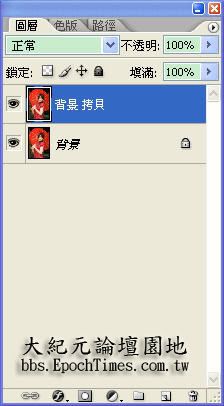 用100%比率看發現人物的眼睛是很模糊的,如果用一般的銳利化方式的話,那皮膚肯定是會變的粗糙的,但我們並不這樣做,我們有更好的方法。  我們用(濾鏡/其他/顏色快調)的方式把影像的線條做出來。視窗會顯示出10像素的預設值,要想銳利化照片只要一個像素就足夠了,所以我們選擇一個像素。 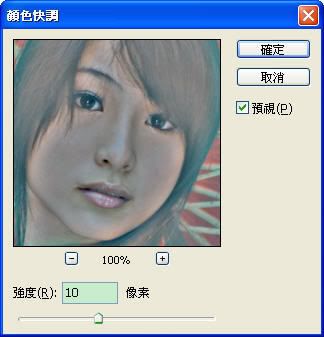 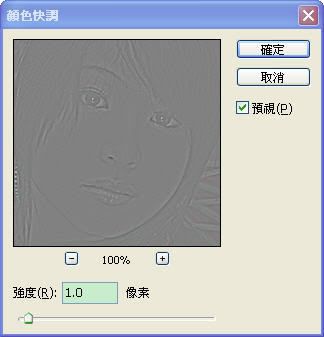 我們選擇柔光的方式蓋上去,銳利化不夠的話可以根據影像的大小複製一個圖層,這個案例我共用5個圖層為照片做銳利化調整。 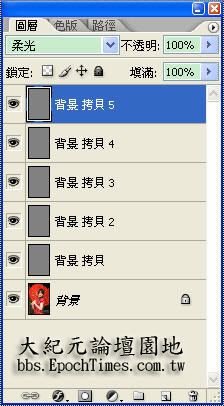 影像就銳利多了。  對比。 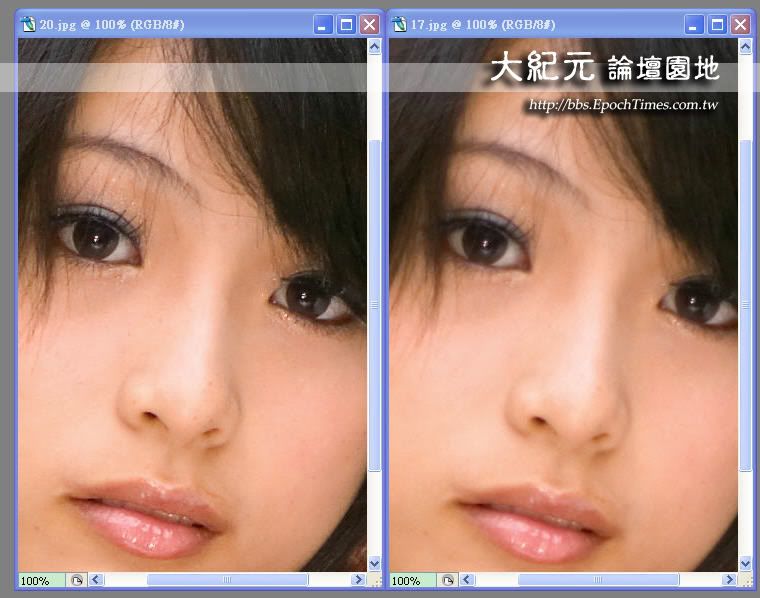 完成圖。  回:PhotoShop CS3 影像修圖引導學習教材 |
|
| ( 心情隨筆|心情日記 ) |









